블루투스 이어폰(헤드셋) 연결 방법이 궁금합니다.
- 날짜 2018-10-12
- 조회수 214,157
사용하고자 하는 컴퓨터에 블루투스 기능이 탑재되어 있지 않다면 블루투스 장치를 사용할 수 없습니다.
블루투스 장치 연결하기 [예시 : 이어폰]
Windows 10 블루투스 이어폰 추가하기
1. 시스템 트레이 영역에 있는 Bluetooth 아이콘에 마우스 우측 클릭하여 'Bluetooth 장치 추가'를 클릭합니다.
또는 시작 → 설정 → 장치 메뉴를 선택하셔도 됩니다.
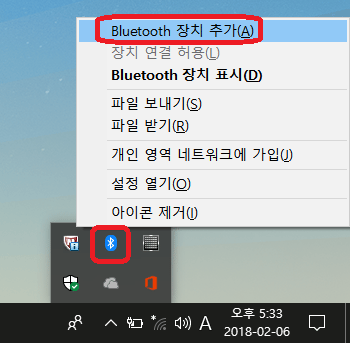
2. 설정 화면의 Bluetooth 및 기타 디바이스로 화면이 변경됩니다. 'Bluetooth 또는 기타 디바이스 추가'를 클릭하고, 'Bluetooth'를 클릭합니다.
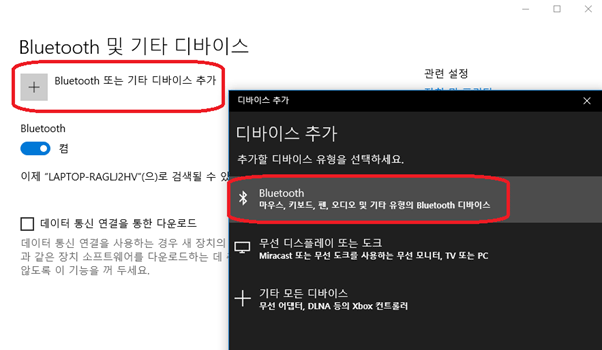
3. 디바이스 추가의 Bluetooth를 클릭하면 Bluetooth 장치를 검색합니다.
※ 연결할 블루투스 이어폰 매뉴얼에 따라 장치를 페어링 모드로 진입시킵니다.
연결할 장치가 검색되면 클릭하여 연결합니다.
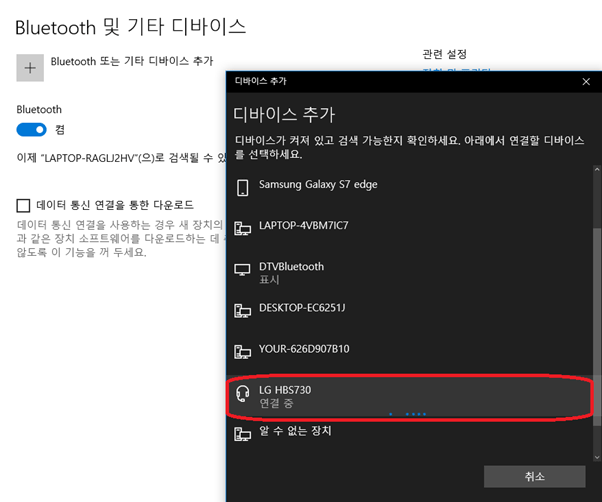
4. Bluetooth 장치가 정상적으로 연결 시 정보입니다.
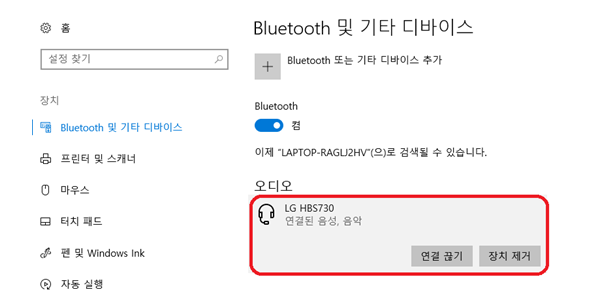
5. 제어판 → 소리 → 재생 → Bluetooth 헤드폰 기본 장치 인식되면 소리는 Bluetooth 헤드셋으로 출력 됩니다.
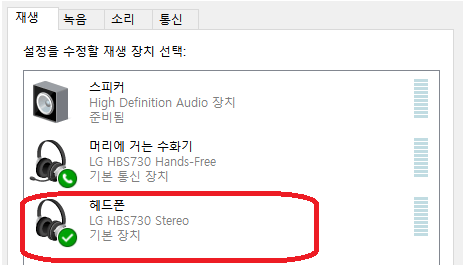
Windows 8 / 8.1 블루투스 이어폰 추가하기
1. 윈도우 키 + C (참바에서 설정을 클릭) 누릅니다.
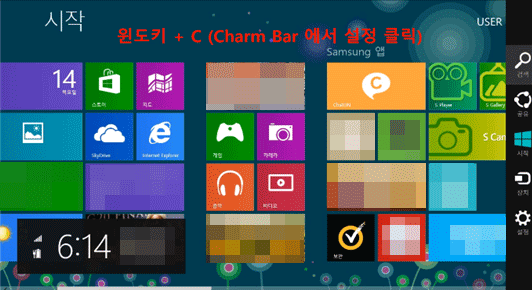
2. PC 설정 변경 클릭합니다.
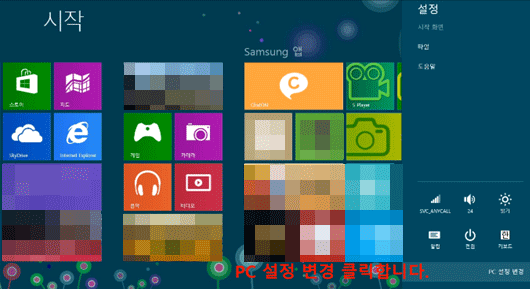
3. 장치 클릭 합니다.
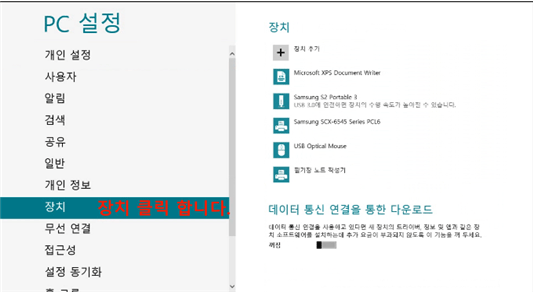
4. 장치 추가 클릭하여 장치를 검색합니다.
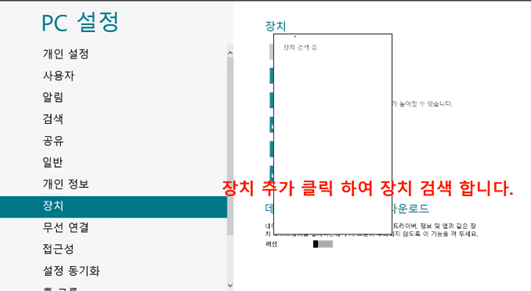
5. 검색된 장치 중 연결하고자 하는 장치를 클릭하여 연결합니다.
Windows 7 블루투스 이어폰 추가하기
1. 장치 및 프린터에서 장치 추가 또는 하단 작업 표시줄의 블루투스 그림에 마우스 오른쪽 버튼을 클릭합니다.
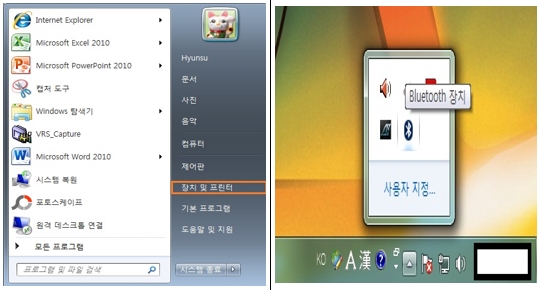
2. 장치 추가를 누릅니다. 헤드셋을 페어링 모드로 변경 후 다음 장치 추가를 누르시면 연결할 장치가 표시가 되면 연결 장치를 선택 후 다음 버튼을 누릅니다.
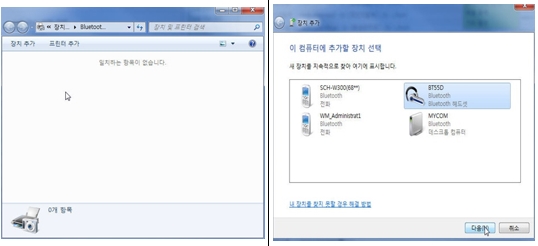
3. 운영체제에서 드라이버 소프트웨어를 설치합니다.
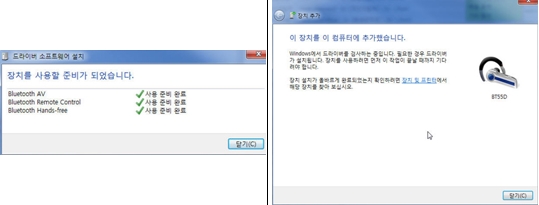
4. 블루투스 장치에 보면 해당 장치 헤드셋이 검색되어 있으며, 마우스 오른쪽 버튼을 클릭하여 제어를 눌러주시기 바랍니다. 연결 끊김으로 나와 있을 경우 연결을 눌러주시면 됩니다.
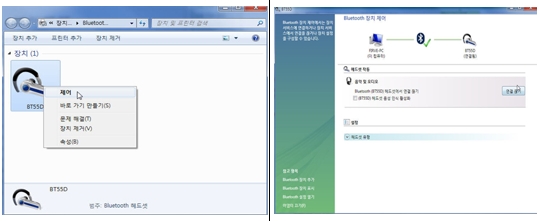
5. 헤드셋 연결 후 소리가 나지 않을 경우 제어판 - 소리 - 재생 - 스피커 오른쪽 마우스로 설정 기본장치로 설정하시면 됩니다.
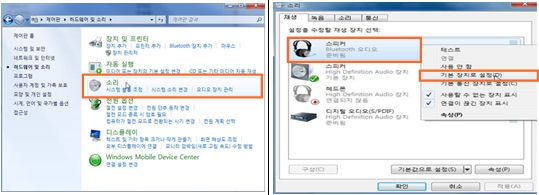
※ PC에서 블루투스 이어폰 검색이 안된다면 블루투스 이어폰을 페어링 모드(등록 대기 상태)로 설정 후 다시 검색해보시기 바랍니다.
[예 : 갤럭시 버즈 시리즈 페어링모드 설정 방법]
갤럭시 버즈 시리즈를 다른 기기에 연결하여 사용한 경우에도 페어링모드 진행 후 연결해 주세요.
① 충전 케이스에 이어버드를 넣은 후
② 양쪽 이어버드를 동시에 7초 이상 길게 터치하여 수동으로 블루투스 페어링 모드로 진입하세요.
③ 페어링 모드에 진입한 경우 이어버드 배터리 상태 표시등이 빨간색, 녹색 순으로 깜박이면 손을 떼고 PC에서 검색을 해보세요.
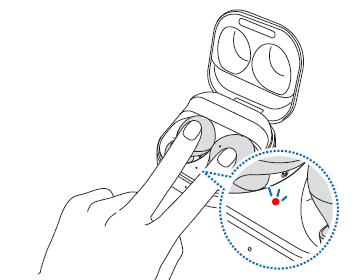
※ 이어폰, 헤드셋 제품에 따라 페어링모드 설정 방법은 다를 수 있으니 제품 사용설명서를 꼭 확인해주시기 바랍니다.
- 평가해 주신 의견은 콘텐츠 개선을 위한 자료로만 활용됩니다.